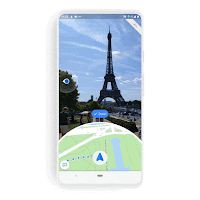Grrrrr ! 😡😡😡
Vous avez l'impression qu'il est complètement en panne, qu'il se fiche de vous ?
Mais il y a maintenant une solution !
Les erreurs d'un GPS qui se trompe de direction, hésite et s'inverse !
Cela se produit le plus souvent quand on utilise la fonction de cartographie avec GPS en ville, à pied, au milieu d'immeubles, mais cela se produit aussi dans d'autres cas particuliers, environnés de montagne ou de différents reliefs.
Je ne vais pas reprendre ici le contenu de cet article. Les explications y sont très complètes et détaillées.
Par contre, les améliorations que j'annonçais sont arrivées
Live View est une application qui se lance directement à partir de Maps.
Comme prévu et comme je l'ai expliqué dans l'article précédent, les itinéraires s'affichent dans un plan miniature en bas de votre écran.
Mais la nouveauté consiste surtout à représenter votre environnement avec des indications qui se superposent sous forme de panneaux d'indication.
C'est une vraie prouesse d'avoir mis au point un tel système de guidage.
Toujours dans mon article précédent, j'explique les principes de son fonctionnement révolutionnaire.
C'est vraiment stupéfiant de donner de telles possibilités accessibles par un simple smartphone !
Votre smartphone peut-il vous permettre d'utiliser Live View ?
Un grand nombre d'appareils récents peuvent en profiter.
Google a accordé une certification pour assurer le bon fonctionnement de Live View.
Un très grand nombre d'appareils l'ont reçue à condition que la qualité de leur caméra, les capteurs de mouvement et de l'architecture de conception soient adéquats.
La puce du processeur doit être aussi suffisamment puissante pour gérer cette simulation en 3D.
Pour celles et ceux qui s'intéressent à ces simulations en 3D, les concepts fondamentaux mis en œuvre sont expliqués par Google dans cet article : "Concepts fondamentaux".
Ils concernent :
- le suivi de mouvement,
- la compréhension* environnementale,
- la compréhension* de la profondeur,
- l'estimation de la lumière,
- l'interaction avec l'utilisateur,
- les points orientés,
- les ancres traçables telles que je l'ai expliquées dans mon article précédent
- puis les images augmentées
- enfin le partage avec l'appareil et le Cloud
* Je tiens simplement à rappeler que quand on parle de compréhension d'une machine, il ne s'agit en aucun cas d'une conscience propre qu'elle développerait à la façon humaine. Lire : "Discussion-réflexion sur une certaine médiatisation de l'Intelligence Artificielle".
Notre anthropomorphisme, comme d'habitude, attribue des qualités humaines à des machines.
Il ne s'agit que d'une énorme puissance de calcul qui lui permet de "comprendre" c'est-à-dire en fait d'appliquer les algorithmes programmés dans sa mémoire.
C'est quand même une prouesse et un travail gigantesque de documentation et de programmation !
Les prérequis pour votre smartphone et le lieu où vous voulez l'utiliser
La liste des appareils compatibles est présentée ici : "Appareils pris en charge par ARCore".
Une dernière condition pour pouvoir utiliser Live View : il faut que l'emplacement soit couvert et documenté par Google.
Comment vérifier cela ?
En allant dans Street View, accessible dans Maps et qui permet de visualiser en 3D un lieu précis.
Si vous pouvez visualiser ce lieu avec Street View et que votre appareil possèdent les caractéristiques nécessaires, vous pouvez profiter de Live View.
Autant dire que les villes les plus denses sont couvertes en priorité.
Mais, d'un autre côté, ce sont aussi ces lieux où le GPS est le plus défaillant, que Live View sera le plus utile.
Comment utiliser Live View
C'est très simple.
Mais d'abord il faut être piéton !
Pas question évidemment de rouler en voiture en tenant son smartphone avec les yeux rivés sur l'écran de réalité virtuelle.
Donc en piéton :
- vous programmez la destination
- vous indiquez que vous voulez faire le trajet à pied en demandant l'itinéraire
- un nouveau bouton apparaît en bas de l'écran "Live View"
- vous dirigez alors la caméra de votre smartphone tenu verticalement devant vous, vers les bâtiments ou les panneaux que Live View va reconnaitre. Si vous visez les arbres ou les passants, Live View ne se repèrera évidemment pas.
Il faut aussi que la lumière soit suffisante.
S'affiche alors votre environnement avec les indications pour vous guider.
Ce que cela change par rapport à Maps
Si la carte en bas de l'écran ressemble à celle de Maps, le fonctionnement en est complètement différent.
En effet, au lieu de se baser uniquement sur le GPS, Live View analyse la structure de votre environnement pour vous positionner à l'endroit où vous êtes, comme je l'expliquais en détail dans mon précédent article.
Ensuite, il affiche dans une bonne partie de votre écran ce que la caméra voit tout en vous guidant.
Inconvénient : vous êtes obligé de tenir votre smartphone verticalement devant vous.
Énorme avantage : vous ne dépendez plus du GPS et de ses erreurs, mais des calculs très puissants en 3D du nouveau système de Live View.
Essayez-le et exercez-vous avant d'en avoir besoin
Ce n'est pas au dernier moment, quand vous êtes en retard, que vous arriverez à le faire fonctionner correctement !
Descendez en bas de chez vous si vous habitez en ville et apprenez à vous en servir.
Vous verrez, c'est très pratique dès que vous vous habituez :
- à consulter seulement la carte quand vous êtes sur un trajet simple
- à relever votre smartphone verticalement et scruter avec la caméra pour plus de précision ou à des embranchements problématiques
Vous pouvez afficher uniquement la vue du bas de l'écran qui vous guide en 2D en cliquant sur votre photo de profil ou votre initiale puis :
- cliquez sur "Paramètres"
- et ensuite, "Paramètres de navigation"
- sous "Options de la navigation piéton"
- désactivez l'option "Live View"
- vous pouvez aussi désactiver l'option d'inclinaison du plan
Repartez au début de ces manipulations si vous voulez réactiver l'option "Live View".
Live View est un complément très utile à Maps quand vous arrivez à des intersections, des lieux où vous perdez vos repères.
Le reste du temps, vous pouvez suivre votre chemin avec les indications de Maps figurant en bas de l'écran.
Échangez vos expériences en partageant vos réussites et vos difficultés :
- soit en m'écrivant par mail,
- soit en communiquant directement sur le fil de discussion de Telegram pour ceux qui sont abonnés à ma lettre d'information et à Telegram.
Autres articles sur la découverte du monde avec Maps et Street View :
"Magnifiques voyages virtuels avec Street View et un bon système de navigation pour votre smartphone"